
- •Глава 2 Интерфейс ArchiCad 11
- •Панели инструментов(если на русском, тотабло команд )
- •Палитры
- •Настройка рабочей среды и окружающей среды (в параметрах)
- •Профили
- •Система помощи
- •Глава 3 Создание и редактирование простых двумерных элементов
- •Создание двумерных графических примитивов
- •Построение линий
- •Построение дуг, окружностей и эллипсов
- •Построение дуг, окружностей и эллипсов
- •Построение дуги или окружности по центру, радиусу и конечным точкам
- •Построение дуги или окружности по трем точкам
- •Построение окружности по двум касательным и точке
- •Построение эллипса по диагонали описанного прямоугольника
- •Построение эллипса по полудиагонали описанного прямоугольника
- •Построение эллипса по двум радиусам и углу
- •Построение полилиний
- •Построение кривых
- •Построение обычного сплайна
- •Построение кривой Безье
- •Отрисовка эскизной линии
- •Штриховка
- •Создание текстовых блоков
- •Выполнение точных построений
- •Ввод координат
- •Механизмы привязки и точных построений
- •Интеллектуальный указатель мыши
- •Направляющие
- •Электронная рейсшина
- •Координатные сетки
- •Редактирование объектов
- •Инструменты выделения объектов
- •Группирование элементов
- •Объектная привязка
- •Методы редактирования объектов
- •Редактирование без изменения формы
- •Редактирование с изменением формы
- •Создание специализированных конструктивных элементов
- •Настройка параметров этажей
- •Формирование плана этажа
- •Построение стен
- •Настройка параметров стен по умолчанию
- •Построение стен
- •Редактирование стен
- •Изменение геометрии стен
- •Insert new nodу (Вставка узла)
- •Insert new point of Trapezoid Wall (Разбиение стены на две трапециевидные)
- •Редактирование окончаний стены
- •Редактирование свойств стены
Профили
Если пользователь или группа пользователей создали несколько схем, можно сохранить их вместе в организационной единице более высокого уровня – профиле. Профили также можно экспортировать и импортировать для применения на других компьютерах.
В ArchiCAD по умолчанию имеется три профиля:
• Standard (Стандартный) – предназначен для применения при выполнении обычных задач проектирования. Элементы интерфейса настроены таким образом, чтобы предоставить пользователю все необходимые инструменты, команды и функции для построения виртуального здания;
• Layouting (Документирование) – включает часто используемые команды для создания проектной документации и ее публикации;
• Visualization (Визуализация) – предназначен для использования при переходе проекта на стадию создания трехмерных изображений. Инструменты настроены специально для быстрого доступа к командам, относящимся к трехмерным окнам, трехмерной навигации и выводу трехмерных изображений.
Сами по себе профили не содержат параметров, они включают в себя только схемы. В профиле не обязательно должны храниться все шесть схем, и не обязательно применять весь профиль – можно использовать его отдельные схемы.
Для создания, удаления, импорта и экспорта профиля применяются соответствующие кнопки. Обратите внимание на кнопку Set as Default (Назначить по умолчанию), при помощи которой созданный профиль можно сделать профилем по умолчанию.
Система помощи
ArchiCAD является сложнейшей автоматизированной системой, предназначенной для профессиональной работы в области архитектурного проектирования. Количество разнообразных механизмов и функций, имеющихся в ее составе, составляет несколько сотен, а счет параметров идет на тысячи. Освоение такой системы, конечно же, невозможно без соответствующей документации.
Документация, поставляемая с ArchiCAD, обширна и разнообразна. В ней описаны все составные части, механизмы, функции и параметры этой системы. Документация предлагается в нескольких видах. В данном разделе рассмотрим систему интерактивной контекстно зависимой помощи, предназначенную для получения оперативной информации, которая может быть востребована в процессе работы.
Словосочетание «контекстно зависимая» означает то, что из всего многообразия информации на экран будет выведена именно та, которая связана с активным объектом.
Состав системы помощи ArchiCAD можно увидеть, если щелкнуть на пункте Help (Помощь) основного меню (рис. 2.16).
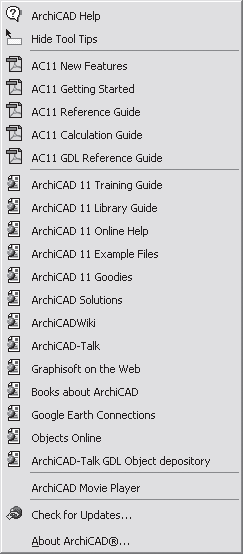
Рис. 2.16. Меню системы помощи
В пяти областях меню расположены команды вызова различных вариантов помощи. Поскольку основное внимание, как было упомянуто выше, будет уделено интерактивной системе помощи, поставляемой с ArchiCAD, рассмотрим эти области в обратном порядке.
В последней области расположены команды:
• Check for Updates (Поиск обновлений) – при выборе этой команды будет запущен поиск на сайте фирмы Graphisoft обновлений для установленной у вас версии ArchiCAD;
• About ArchiCAD (Об ArchiCAD) – выполнение данной команды отображает заставку с информацией об установленной на компьютере версии ArchiCAD.
Примечание
Для выполнения описанных команд необходимо иметь активное подключение к Интернету.
В четвертой области размещена команда вызова проигрывателя обучающих файлов (ArchiCAD Movie Player).
В третьей области меню Help (Помощь) собраны команды, позволяющие запустить сайты с информационными ресурсами по ArchiCAD: от документации и интерактивных обучающих систем до пользовательских форумов и списков литературы.
• ArchiCAD 11 Traning Guide (Обучение ArchiCAD) – со страницы сайта, открывающейся при активизации этой команды, можно скачать фильмы, обучающие основам работы в ArchiCAD, созданию и редактированию объектов виртуальной модели проекта, созданию библиотечных объектов ArchiCAD, а также способам взаимодействия ArchiCAD с другими программами посредством обмена данными и коллективной работы над проектом.
• ArchiCAD 11 Library Guide (Документация по библиотеке ArchiCAD) – на этой странице для загрузки доступны PDF-файлы с описанием работы с библиотекой объектов и ее новыми возможностями, предоставляемыми одиннадцатой версией ArchiCAD.
• ArchiCAD 11 Online Help (Онлайновая помощь) – открывает страницу сайта с системой помощи, поставляемой с ArchiCAD и подробно рассмотренной ниже. Преимущество работы с системой, расположенной на сайте разработчика, – возможность доступа к самой последней версии, содержащей новейшую информацию и избавленную от замеченных ошибок.
![]()
![]() •
ArchiCAD 11 Example Files (Файлы примеров) – на
открывшейся странице для скачивания
доступны примеры архитектурных проектов,
выполненных в системе ArchiCAD профессиональными
разработчиками из разных стран.
•
ArchiCAD 11 Example Files (Файлы примеров) – на
открывшейся странице для скачивания
доступны примеры архитектурных проектов,
выполненных в системе ArchiCAD профессиональными
разработчиками из разных стран.
• ArchiCAD 11 Goodies (Дополнения) – со страницы, открывающейся при активизации этой команды, можно скачать программные и библиотечные модули, дополняющие стандартную поставку ArchiCAD новыми возможностями (см. гл. 1).
• ArchiCAD Solutions (Решения) – на вызываемой этой командой странице сайта находятся ссылки на многочисленные дополнительные программы и библиотеки ArchiCAD для решения разнообразных задач, которые могут стоять перед проектировщиками.
• ArchiCADWiki – сайт по ArchiCAD, построенный по технологии Wiki. Содержит огромное количество материалов по ArchiCAD, включая статьи, технические заметки, решения разнообразных проблем, возникающих при установке и эксплуатации ArchiCAD и т. п.
Примечание
Wiki – технология организации сайтов, при которой страницы можно создавать и изменять в интерактивном режиме. Человек, которому предоставлены необходимые права, находясь в окне браузера, вносит изменения в открытую страницу. Это позволяет удаленным пользователям, даже незнакомым с языками описания и технологиями создания веб-страниц, обмениваться информацией и совместно работать.
• ArchiCAD-Talk – интернет-форум по ArchiCAD.
• Graphisoft on the Web – переход на заглавную страницу сайта Graphisoft (фирмы-разработчика ArchiCAD).
• Books about ArchiCAD (Книги об ArchiCAD) – ссылка ведет на страницу, содержащую список книг по различным версиям ArchiCAD, которые выпущены в разных странах и на разных языках, включая русский.
• Google Earth Connections (Связь с Google Earth). Google Earth – технология создания трехмерной модели Земли на основе спутниковых фотографий высокого разрешения. На открывающейся при активизации команды странице доступны информация и продукты, предназначенные для обеспечения двусторонней связи между проектами ArchiCAD и данными Google Earth.
• Objects Online – ссылка на крупнейший интернет-магазин по продаже параметрических объектов для программ трехмерной графики и визуализации.
• Archi-Talk GDL Object depository (Форум по обмену GDL-объектами) – активизация команды ведет на страницу обмена бесплатными параметрическими объектами и текстурами материалов ArchiCAD.
Вторая область меню Help (Помощь) включает в себя список поставляемых с системой ArchiCAD файлов документации в формате PDF. Для просмотра или распечатки этой информации на компьютере должна быть установлена программа Adobe Acrobat или другое приложение, «понимающее» этот формат. Стандартно поставляется пять файлов:
• AC11 New Features (Новые возможности) – содержит описание отличий одиннадцатой версии ArchiCAD от предыдущей;
• AC11 Getting Started (Начальные сведения) – приводятся сведения о требуемом для установки и эксплуатации ArchiCAD аппаратном и программном обеспечении, лицензионное соглашение, описание средств защиты от нелицензионного использования, предупреждение о несовместимости с аппаратным и информационным обеспечением, используемым с предыдущими версиями продукта, описывается порядок установки ArchiCAD и необходимые операции для перехода на эксплуатацию одиннадцатой версии с предыдущих;
• AC11 Reference Guide (Справочное руководство по ArchiCAD);
• AC11 Calculation Guide (Руководство по работе с базами данных);
• AC11 GDL Reference Guide (Справочное руководство по языку GDL) – руководство по языку описания объектов.
Наиболее востребовано пользователями справочное руководство по ArchiCAD – более чем трехсотстраничная книга с описанием всех основных возможностей ArchiCAD.
Два последних руководства предназначены для высококвалифицированных специалистов, а первое – для тех, кто хочет перейти на одиннадцатую версию с более ранних.
В первой области меню Help (Помощь) расположены две команды. Команда Hide Tool Tips (Скрыть всплывающие подсказки) позволяет отключить всплывающие подсказки – небольшие пояснения, появляющиеся при наведении и задержке указателя мыши на каком-либо объекте ArchiCAD (рис. 2.17).
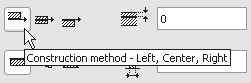
Рис. 2.17. Всплывающая подсказка
После щелчка кнопкой мыши на этом элементе меню всплывающие подсказки перестанут отображаться, а команда Hide Tool Tips (Скрыть всплывающие подсказки) будет заменена командой Show Tool Tips (Показать всплывающие подсказки), выбор которой снова включит отображение всплывающих подсказок.
Вторая команда – ArchiCAD Help (Система помощи) – запускает ту самую интерактивную систему, которую мы и рассмотрим подробно.
Примечание
Для работы рассматриваемой системы помощи на компьютере должен быть установлен браузер – программа просмотра веб-страниц. Рекомендуется использовать Internet Explorer, который устанавливается с операционной системой Windows.
Выбор команды ArchiCAD Help (Система помощи) или нажатие клавиши F1 приведет к открытию первой страницы системы помощи (рис. 2.18).
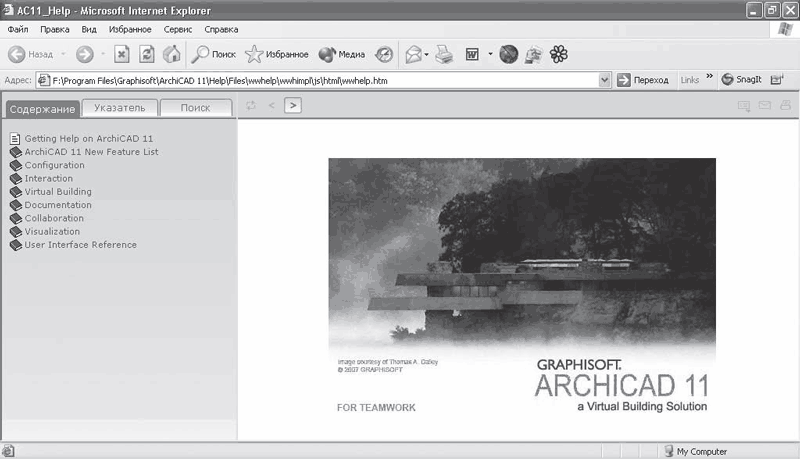
Рис. 2.18. Система помощи ArchiCAD
Окно браузера с открытой страницей системы помощи разделено на две области. В левой расположена система навигации (поиска информации), в правой отображается найденная информация.
Элементы управления поиском информации размещены на трех вкладках, которые активизируются щелчком кнопки мыши на них.
На вкладке Содержание[1]1 Для локализованной версии Internet Explorer. [Закрыть] представлена иерархическая структура системы помощи. Вся информация разбита на девять разделов:
• Getting Help on ArchiCAD 11 (Система помощи ArchiCAD) – содержит описание порядка работы с системой помощи ArchiCAD;
• ArchiCAD 11 New Feature List (Список новых возможностей) – предлагает описание отличий одиннадцатой версии ArchiCAD от предыдущей;
• Configuration (Конфигурация) – рассматривает множество вопросов по настройке среды разработки ArchiCAD и интерфейса пользователя, установке атрибутов объектов, описанию механизмов управления проектом, принципам работы с библиотекой объектов;
• Interaction (Взаимодействие) – содержит описание инструментов взаимодействия пользователя с программой: принципы организации структуры проекта, механизмы перемещения и просмотра, способы выделения объектов и настройки и использования механизмов измерения и точных построений и т. п.;
• Virtual Building (Виртуальное здание) – предлагает описание инструментов, предназначенных для построения виртуальной модели здания и создания дополнительной графической информации проекта: двумерных и трехмерных объектов, планов, разрезов, чертежей и т. п.;
• Documentation (Документация) – содержит описание методов и инструментов оформления документации: построения линий, штриховок, размеров, текстовой информации, создания и оформления чертежей, настройки изображений и устройств получения твердых копий и т. п.;
• Collaboration (Совместная работа) – предлагает описание механизмов организации совместной работы над проектом, включая методы обмена информацией с другими программами;
• Visualization (Визуализация) – рассмативает технологии и инструменты создания статичных и динамических реалистичных изображений проекта;
• User Interface Reference (Описание интерфейса пользователя) – содержит справочную информацию обо всех командах, инструментах, элементах управления и настройках среды разработки ArchiCAD.
Щелчок кнопкой мыши на названии элемента содержания или рисунке в виде закрытой книги, расположенном слева от названия, откроет содержимое этого элемента и изменит рисунок на открытую книгу. Для закрытия элемента необходимо щелкнуть на рисунке открытой книги.
При выборе элемента в левой части в правой области появится связанная с ним информация (рис. 2.19).

Рис. 2.19. Поиск информации по содержанию
В дополнение к стандартным
элементам управления панели инструментов
браузера над областью отображения
найденной информации добавлены шесть
кнопок.
![]()
Показать в содержании –
подсвечивает элемент в содержании
руководства, информация о котором
отображена в окне.
![]()
Назад – переход к предыдущему
элементу содержания.
![]()
Далее – переход к следующему
элементу содержания.
![]()
Дополнительная информация – становится активной, если существует дополнительная информация, связанная с содержимым активного окна системы помощи.
Открывает окно (рис. 2.20), в котором содержатся ссылки на дополнительную информацию.

Рис. 2.20. Вызов дополнительной информации
Примечание
При наличии дополнительной информации ее можно вызвать также щелчком кнопки мыши на ссылке Дополнительная информация, размещаемой в нижней части активной страницы.
![]()
лектронная почта – вызывает клиента электронной почты для отправки разработчикам комментариев к содержимому окна помощи. Автоматически заполняются электронный адрес получателя и тема письма, которой становится заголовок активного окна системы помощи ArchiCAD.
ечать – распечатка найденной информации.
Система помощи ArchiCAD имеет механизм раскрывающегося текста. При щелчке кнопкой мыши на элементе системы помощи, который заканчивается стрелкой, направленной вправо (рис. 2.21, а), элемент раскрывается, отображая связанный с ним текст (рис. 2.21, б).
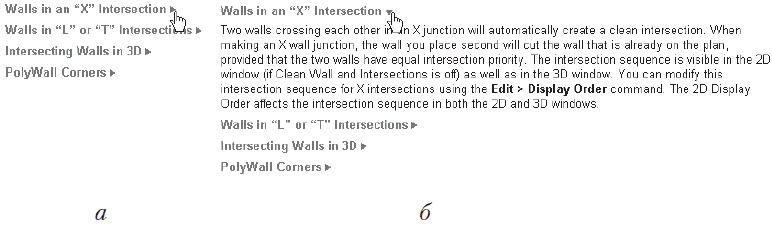
Рис. 2.21. Механизм открывающегося текста
На вкладке Указатель расположены элементы управления, предназначенные для поиска информации, упорядоченной по алфавиту. Эта операция осуществляется щелчком кнопки мыши на одной из букв алфавита, расположенных в верхней части левой области страницы. Слова и словосочетания справочного руководства, начинающиеся с указанной буквы, будут отображены в левой области окна. Останется щелкнуть кнопкой мыши на нужном элементе для вывода его описания (рис. 2.22).
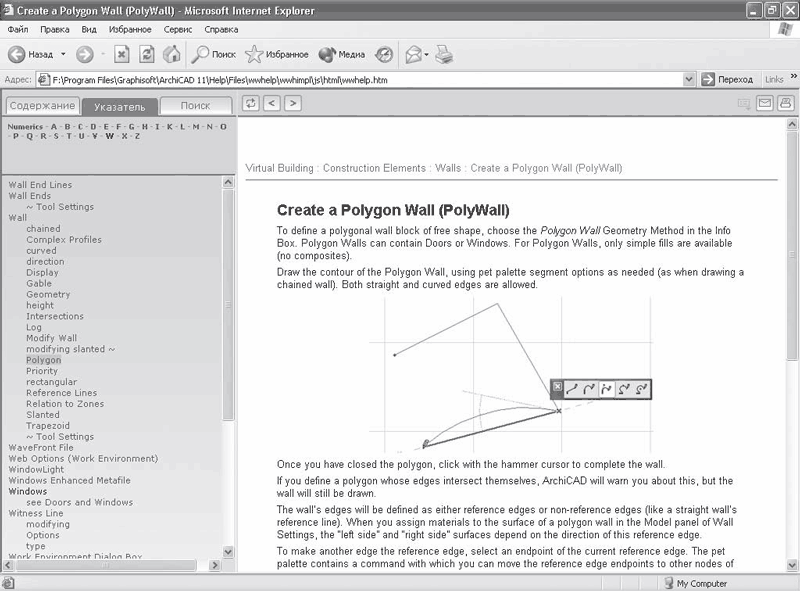
Рис. 2.22. Поиск по алфавитному указателю
Последний механизм поиска информации, который так и называется – Поиск, становится доступным при переходе на одноименную вкладку. В отличие от предыдущего механизма, при котором список выводимых слов и словосочетаний, находящихся в файле помощи, специально подготовлен и помечен, рассматриваемый механизм осуществляет «настоящий» поиск. Для этого необходимо ввести нужную последовательность символов в текстовое поле и щелкнуть на кнопке Начать. Файлы системы помощи ArchiCAD будут просканированы, и разделы, в которых найдены слова, входящие во введенную последовательность, отобразятся в левой области окна. Щелчок на одном из найденных разделов приведет к отображению в правой области окна содержащейся в нем информации, причем найденные слова будут выделены (рис. 2.23).
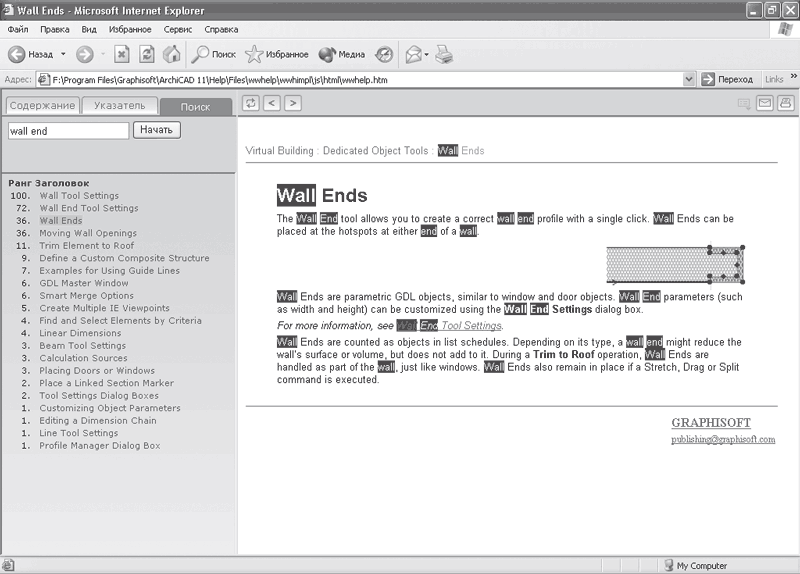
Рис. 2.23. Результат свободного поиска
Наиболее же полезным для пользователя механизмом является контекстная помощь. Ее основное преимущество перед описанными механизмами заключается в том, что при вызове системы помощи автоматически отображается та информация, которая непосредственно связана с активным объектом. Это означает, что для получения, например, информации по какому-либо объекту интерфейса необходимо щелкнуть на нем правой кнопкой мыши и из появившегося контекстного меню выбрать команду What's This? (Что это?). Будет найдена и отображена информация, относящаяся именно к этому объекту.
![]()
![]() К
сожалению, основным языком системы
помощи ArchiCAD является английский. Для
получения информации на вашем родном
языке вы должны приобрести локализованную
версию этой программы.
К
сожалению, основным языком системы
помощи ArchiCAD является английский. Для
получения информации на вашем родном
языке вы должны приобрести локализованную
версию этой программы.
